
Агуулгын хүснэгт:
- Алхам 1: эд ангиудын жагсаалт
- Алхам 2: Цахилгааны утас ба тохиргоо
- Алхам 3: Шуурхай утасгүй элч, унтраах товчлуур, түр зуурын товчлуур, цөөн хэдэн ашигтай функцууд
- Алхам 4: Нарийвчилсан тохиргоо. AT командын тусламжтайгаар HC-12 тохиргоог өөрчлөх
- Алхам 5: Хаврын антен эсвэл SMA антен
- Алхам 6: Эцсийн тэмдэглэл:
- Зохиолч John Day [email protected].
- Public 2024-01-30 11:02.
- Хамгийн сүүлд өөрчлөгдсөн 2025-01-23 15:00.



Энэхүү зааварчилгаанд та Arduinos хооронд 1.8 км хүртэл задгай агаарт хэрхэн яаж харилцах талаар сурах болно.
HC-12 бол утасгүй цуваа порт холболтын модуль бөгөөд маш ашигтай, маш хүчирхэг, ашиглахад хялбар юм.
Эхлээд та утасгүй шуурхай мессенжерийг хамгийн бага хүчин чармайлтаар хэрхэн хийхийг сурах болно.
Дараа нь бид товчлуур бүхий LED -ийг асаах болно, дараа нь та цуваа холбооны хэд хэдэн ашигтай функц, үйлдлүүдийг сурах болно.
Зааварчилгааны сүүлийн хэсэг нь шаардлагагүй боловч та HC-12 модулийг мэргэжлийн хүн шиг хэрхэн ашиглах талаар сурах болно.
Энэ хэсэгт та модулийн тохиргооны горимд хэрхэн орох, дамжуулах зай, дамжуулах зай гэх мэтийг өөрчлөх талаар сурах болно.
Эцэст нь та гадаад SMA антеныг хэрхэн холбохыг сурах болно.
Энэхүү зааварчилгааны үлдсэн хэсгийг дагаж утасгүй цуваа холбоонд мэргэжлийн хүн болох ямар амархан болохыг олж мэдээрэй.
Алхам 1: эд ангиудын жагсаалт
- 2 x Arduino (миний Arduino клоныг 3 доллараар эндээс авсан)
- 2 x HC-12 модуль (энд минийх байна)
- Утас
- Талхны самбар.
- 10 к эсэргүүцэл
- дарах товчлуур
- Файлын дасгалыг эндээс үзнэ үү
Алхам 2: Цахилгааны утас ба тохиргоо
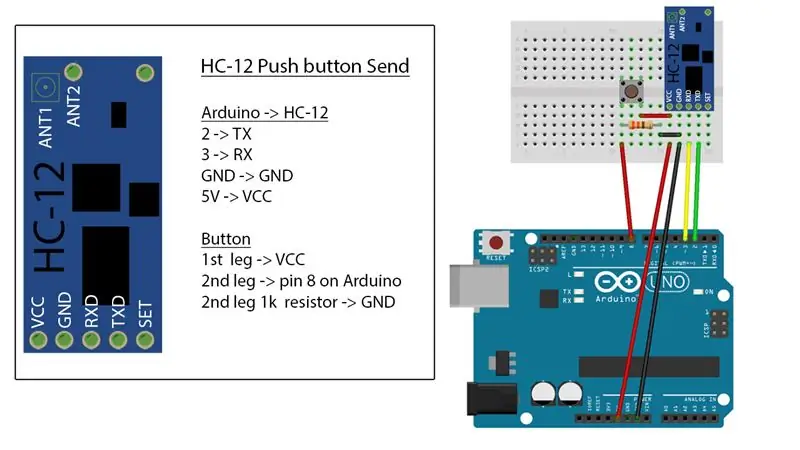
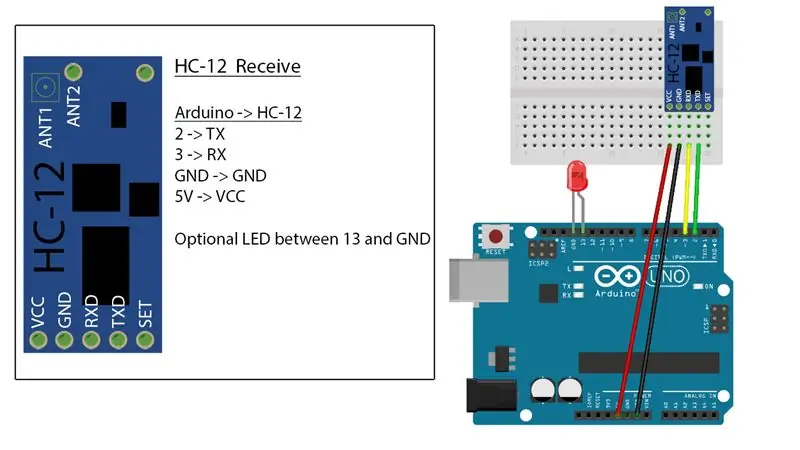

Эхлээд бид хаврын антеныг HC-12 чипийн аль алинд нь гагнах ёстой.
Би бас HC-12 модульд талх тавиур дээр ашиглахад хялбар болгох үүднээс зарим тээглүүрийг гагнасан.
Бид зураг дээр харж байгаа шиг тус бүрдээ холбогдсон HC-12 модуль бүхий 2 Arduino-ийг ашиглах болно.
Arduino -ийн хувьд бид 2 -р зүүг TX рүү, 3 -р зүүг RX -тэй холбодог. Газраас газардуулга ба VCC 5v хүртэл.
Зураг дээр харагдаж байгаа шиг нэг Arduino дээр бид товчлуур нэмэх болно.
1 компьютер дээр 2 Arduino -той ажиллахын тулд бид Arduino IDE -ийн 2 тохиолдлыг нээх ёстой. Энэ нь бид Arduino програмыг 2 удаа нээх ёстой гэсэн үг юм. Энэ нь "файл → Шинэ" гэсэнтэй ижил биш юм.
Нэгийг нь "HC-12 илгээгч", нөгөөийг нь "HC-12 хүлээн авагч" гэж холбосон товчлуураар хадгална уу.
Arduino тус бүрт тохирох портуудыг сонгосон эсэхийг шалгаарай.
Алхам 3: Шуурхай утасгүй элч, унтраах товчлуур, түр зуурын товчлуур, цөөн хэдэн ашигтай функцууд
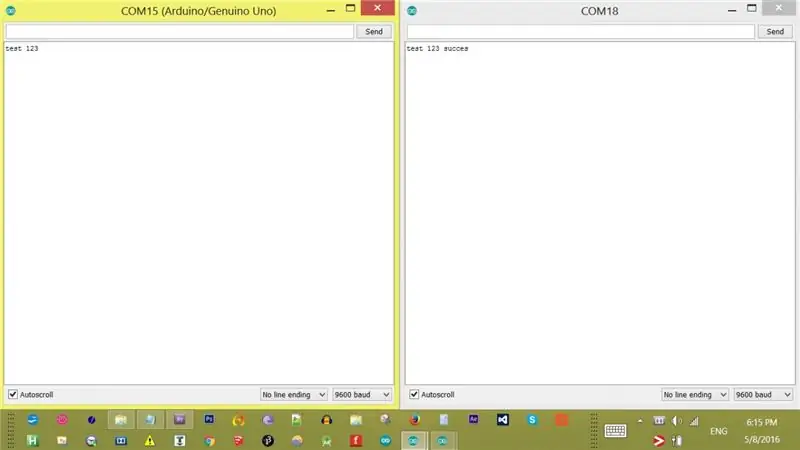

Утасгүй элч
Бид шууд утасгүй мессенжер хийхээс эхлэх болно.
ZIP архив дахь "HC-12 messenger send/receive.txt" файлаас агуулгыг хуулж, Arduino-ийн тохиолдол бүрт буулгана уу. Код нь Arduino -ийн аль алинд нь адилхан юм.
Кодыг байршуулсны дараа хоёр тохиолдолд цуваа дэлгэцийг нээнэ үү.
Одоо чат эхлүүлэхийн тулд хоёр цуваа монитор дээр бичиж эхлээрэй.
Таны Arduino ч гэсэн нэг компьютерт холбогдсон байгаа ч гэсэн утасгүй холболт хийдэг.
Сэлгэх товчлуур
Сэлгэн залгах товчлуурыг электроникийн салбарт ихэвчлэн ашигладаг. Зарчим нь маш энгийн. Та LED -ийг асаахын тулд нэг товчлуурыг дарж, LED -ийг асаахын тулд ижил товчлуурыг дарна уу.
"HC-12 сэлгэх товчлуурыг илгээх". "HC-12 илгээгч" жишээ рүү, "HC-12 товчлуурыг хүлээн авах.txt" -ийг "HC-12 хүлээн авагч" жишээ рүү хуулж оруулна уу..
Та товчлуурыг дарахад LED гэрэл асах болно. Та товчлуурыг дахин дарахад LED унтрах болно.
Энэ жишээ төгс ажиллаж байгаа эсэхийг шалгахын тулд цаг хугацаа, товчлуурын код гэх мэт хэд хэдэн баталгаажуулагч ашигладаг.
Түр зуурын товчлуур
Түр зуурын товчлуур нь маш энгийн. Товчлуурыг дарахад LED гэрэл асдаг. Товчлуурыг суллах үед LED унтарна.
"HC-12 түр зуурын товчлуур Send.txt" -ийн агуулгыг "HC-12 илгээгч" жишээ рүү, "HC-12 түр зуурын товчлуурыг хүлээн авах.txt" -ийг "HC-12 хүлээн авагч" жишээ рүү хуулж оруулна уу..
Зарим ашигтай функцууд ба операторууд
Мөрийг хөрвүүлэх эсвэл нулимж аравтын бутархай болгон хөрвүүлэх гэх мэт хэд хэдэн ашигтай функц, операторууд байдаг.
"HC-12 ашигтай функц ба операторууд Send.txt" ба "HC-12 ашигтай функц ба операторууд Receive.txt" файлыг үзнэ үү.
Илгээх ноорог нь "test123" гэсэн мөрийг товчлуур дарахад илгээдэг.
Хүлээн авах схем нь мөрийг уншиж, хувааж бүхэл тоо болгон хөрвүүлнэ.
Алхам 4: Нарийвчилсан тохиргоо. AT командын тусламжтайгаар HC-12 тохиргоог өөрчлөх
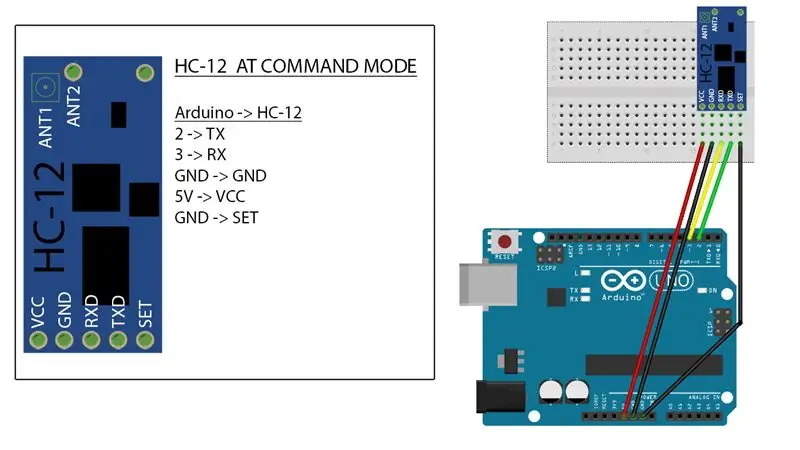
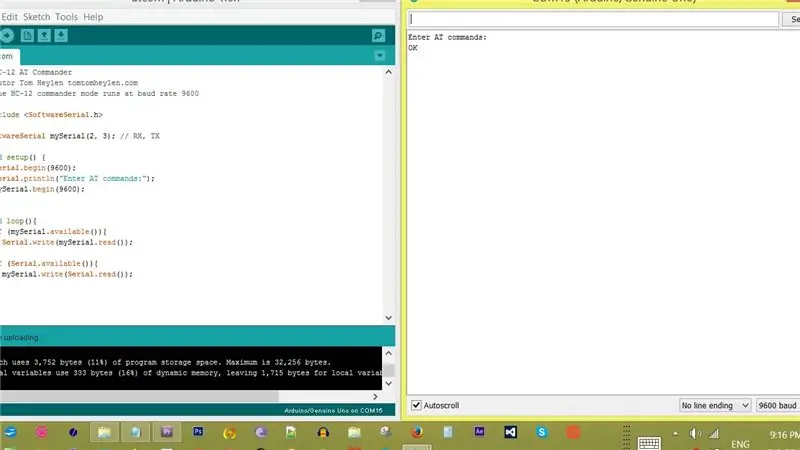
Чипийн зарим дэвшилтэт тохиргоог хамрах тул та энэ хэсгийг алгасаж болно. Гэхдээ би үндсэн ойлголтуудыг авч үзэх болно, ингэснээр та модулийн дамжуулалтын хурд, дамжуулах хүч, суваг, ажлын горимыг өөрчлөх боломжтой болно.
Бүрэн гарын авлагыг ZIP архиваас HC-12 User Manual.pdf нэрээр олж болно
HC-12-ийг зураг дээр үзүүлсэн шиг холбож, Arduino-г компьютерт холбоно уу.
ZIP архиваас "HC-12 AT Commander.txt" нэртэй файлын агуулгыг хуулж, өөрийн Arduino руу байршуулна уу.
Цуваа мониторыг нээгээд "AT" гэж бичнэ үү. Хэрэв модуль "OK" гэж буцаах юм бол командын горим ажиллаж байна.
Бодын хурдыг өөрчлөх
"AT+Bxxxx" гэж бичнэ үү.
Бодын хурдыг 1200bps, 2400bps, 4800bps, 9600bps, 19, 200bps, 38, 400bps, 57, 600bps, эсвэл 115, 200bps. Анхдагч
утга нь 9600bps байна.
Жишээ: "AT+B4800" гэж бичнэ үү. Модуль нь "OK+B4800" буцаана.
Харилцааны сувгийг өөрчлөх
"AT+Cxxx" гэж бичнэ үү.
Утга нь 001 -ээс 127 хүртэлх тоо байж болно.
Дугаар бүр нь 400 кГц -ийн алхам юм. 100 сувгийн ажлын давтамж 473.0 МГц байна.
Жишээ: "AT+C021" гэж бичнэ үү. Модуль нь "OK+C021" буцаана.
Модулийг одоо 441.4MHx давтамжтай ажиллахаар тохируулсан байна
Илгээх болон хүлээн авах модуль хоёулаа харилцахдаа ижил давтамжтай байх ёстой гэдгийг анхаарна уу.
Модулийн ажиллах горимыг өөрчлөх
Энэ нь FU1, FU2, FU4 эсвэл FU4 байж болно (1200 дамжуулалтын хурдтай FU4 нь чипийг 1800 метр хүртэл задгай агаарт дамжуулах боломжийг олгодог). Бүрэн тайлбарыг баримт бичгээс үзнэ үү.
Жишээ: "AT+FU4" гэж бичнэ үү. Модуль нь "OK+FU4" буцаана.
Модулийн бүх параметрүүдийг авах
"AT+RX" гэж бичнэ үү.
Модуль иймэрхүү зүйлийг буцааж өгөх ёстой.
OK+FU3
OK+B9600
OK+C001
OK+RP:+20dBm.
Бусад тохиргоог ZIP архивын "HC-12 хэрэглэгчийн гарын авлага.pdf" дээрээс олж болно.
Алхам 5: Хаврын антен эсвэл SMA антен



HC-12 модулиуд нь хаврын антенны хамт ирдэг. Гэсэн хэдий ч та SMA антенныг самбар дээр холбож болно.
Антенны тухай, хэрхэн ажилладаг талаар бүхэл бүтэн ном бичсэн байдаг. Би энэ сэдвийг гүнзгийрүүлэхийг хүсэхгүй байна.
Одоо санах ёстой цорын ганц зүйл бол электрон хэлхээ нь антеннд саад учруулж болзошгүй тул HC-12 нь IPEX RF залгууртай тул антенныг самбараас салгаж болно. Энэ нь илүү сайн хүлээн авах, дамжуулахад туслах болно.
Танд IPMA -аас SMA өргөтгөлийн утас, SMA антен хэрэгтэй болно.
Би энд өргөтгөл, антенаа авсан. (Эрэгтэй, эмэгтэй эсэхийг шалгаарай).
Захиалга өгөхдөө эрэгтэй, эмэгтэй холболт таарч байгаа эсэхийг шалгаарай.
Та IPEX холбогч дээр утсыг түлхэж, гагнах боломжтой. Утасны нөгөө талд та SMA антеныг шургуулж болно.
Алхам 6: Эцсийн тэмдэглэл:
Энэхүү зааварчилгаанд та HC-12-ийг Arduinos хоорондын холын зайн харилцаанд хэрхэн ашиглах талаар сурсан болно. Та шуурхай мессенжер, сэлгэн залгах товчлуур, түр зуурын товчлуур, зарим утсан оператор, функцийг хэрхэн ашиглах, HC-12 тохиргоог хэрхэн өөрчлөх, өөр антен ашиглах талаар сурсан.
Энэхүү зааварчилгааг гаргахад 100 цаг орчим судалгаа, засвар, туршилт, бичих гэх мэт ажил хийсэн.
Хэрэв энэ заавар танд тустай байсан бол дуртай товчин дээр дарж бүртгүүлнэ үү.
Дараагийн заавраар уулзацгаая.
Танд таалагдах бусад зааварчилгаа:
2 доллар Arduino. ATMEGA328 нь дангаараа ажилладаг. Хялбар, хямд, маш жижиг. Бүрэн гарын авлага.
Муу хятад Arduino клонуудыг хэрхэн яаж засах вэ
Facebook:
Надад энэ ажлыг үргэлжлүүлэн хийхэд туслахын тулд хандив өг:
Зөвлөмж болгож буй:
Урт хугацааны утасгүй температур ба чичиргээ мэдрэгчийг эхлүүлэх нь: 7 алхам

Урт хугацааны утасгүй температур ба чичиргээ мэдрэгчийг эхлүүлэх нь: Заримдаа чичиргээ нь олон програмын ноцтой асуудлын шалтгаан болдог. Машины босоо ам, холхивчоос эхлээд хатуу дискний гүйцэтгэл хүртэлх чичиргээ нь машиныг гэмтээх, эрт солих, гүйцэтгэл муутай болгож, нарийвчлалд ихээхэн цохилт өгдөг. Хяналт хийж байна
IoT- Ubidots- ESP32+урт хугацааны утасгүй чичиргээ ба температурын мэдрэгч: 7 алхам

IoT- Ubidots- ESP32+урт хугацааны утасгүй чичиргээ ба температурын мэдрэгч: Чичиргээ бол моторт төхөөрөмж дээрх машин, эд ангиудын нааш цааш хөдөлдөг хөдөлгөөн юм. Аж үйлдвэрийн систем дэх чичиргээ нь хүндрэл бэрхшээлийн шинж тэмдэг, сэдэл байж болох юмуу өдөр тутмын ажилтай холбоотой байж болно. Жишээлбэл, Оскар
Esp32-Ubidots-Утасгүй урт хугацааны температур ба чийгшил: 6 алхам

Esp32-Ubidots-Утасгүй урт хугацааны температур ба чийгшил: Энэхүү гарын авлагад бид Температур ба чийгшлийн мэдрэгч ашиглан янз бүрийн температур, чийгшлийн өгөгдлийг хэмжих болно. Та мөн энэ өгөгдлийг Ubidots руу хэрхэн илгээх талаар сурах болно. Тиймээс та үүнийг хаанаас ч хамаагүй өөр өөр програмд дүн шинжилгээ хийх боломжтой болно
IoT-ThingSpeak-ESP32-урт хугацааны утасгүй чичиргээ ба температур: 6 алхам

IoT-ThingSpeak-ESP32-Утасгүй утасгүй чичиргээ ба температур: Энэхүү төсөлд бид NCD чичиргээ ба температур мэдрэгч Esp32, ThingSpeak ашиглан чичиргээ ба температурыг хэмжих болно. - моторт төхөөрөмж дэх машин, эд ангиудын тухай. I доторх чичиргээ
Google Home утасгүй цэнэглэгч модон машины утасны холболт: 7 алхам (зурагтай)

Google Home утасгүй цэнэглэгч модон машины утасны холболт: Тавтай морилно уу! Та утсаа нээхгүйгээр машин жолоодож байхдаа Google -ээс асуулт асуухыг хүсч байсан уу? Google Туслах бол гайхалтай онцлог шинж чанартай гайхалтай програм боловч утсаа онгойлгож, програмыг онгойлгох эсвэл гэрийнхээ товчлуурыг дарах шаардлагатай
